Step1.在特征树中选择“Point to Point.1(Computed)”节点,然后选择下拉菜单 命令,插入一个轮廓铣削加工操作,系统弹出“Profile Contouring.3”对话框(一)。
命令,插入一个轮廓铣削加工操作,系统弹出“Profile Contouring.3”对话框(一)。
Step2.定义几何参数。
(1)进入几何参数选项卡。在“Profile Contouring.3”对话框中单击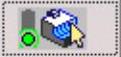 选项卡。
选项卡。
(2)选择轮廓铣削类型。在“Profile Contouring.3”对话框的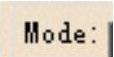 下拉列表中选择
下拉列表中选择 选项。
选项。
(3)定义加工区域。单击“Profile Contouring.3”对话框中的侧面轮廓感应区,在图形区选择图19.60所示的轮廓线,在图形区空白处双击鼠标左键,系统返回到“Profile Contouring.3”对话框;单击“Profile Contouring.3”对话框中的顶面感应区,在图形区选择图19.60所示的模型平面,系统返回到“Profile Contouring.3”对话框;单击“Profile Contouring.3”对话框中的底面感应区,在图形区选择图19.60所示的模型平面,系统返回到“Profile Contouring.3”对话框。
说明:如果轮廓线上的箭头指向不正确,可以通过单击该箭头进行调整。
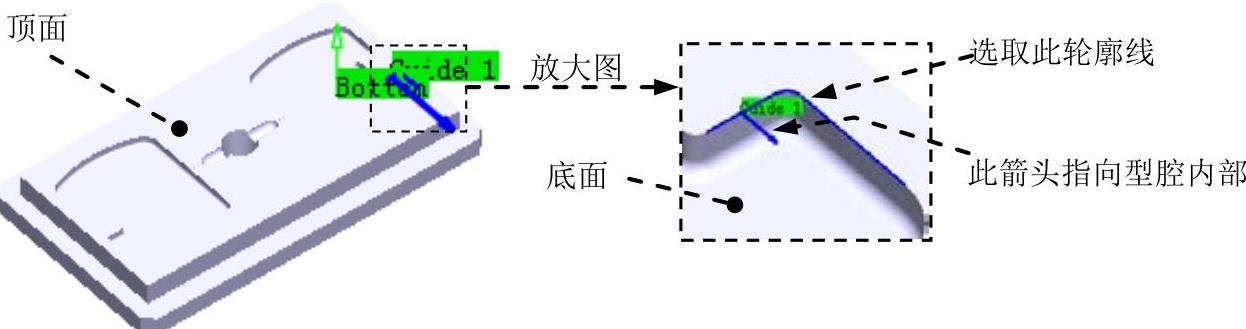
图19.60 定义侧面轮廓和底面
Step3.定义刀具参数。
(1)进入“刀具参数”选项卡。在“Profile Contouring.3”对话框中单击“刀具参数”选项卡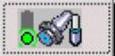 。
。
(2)选择刀具类型。在“Profile Contouring.3”对话框中单击 按钮,选择端铣刀为加工刀具。
按钮,选择端铣刀为加工刀具。
(3)刀具命名。在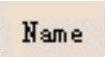 文本框中输入“T8 End Mill D 2”并按下Enter键。
文本框中输入“T8 End Mill D 2”并按下Enter键。
(4)设置刀具参数。在“Profile Contouring.3”对话框中选中 复选框,单击
复选框,单击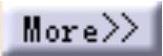 按钮,在
按钮,在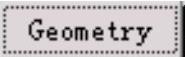 选项卡中设置图19.61所示的刀具参数。
选项卡中设置图19.61所示的刀具参数。
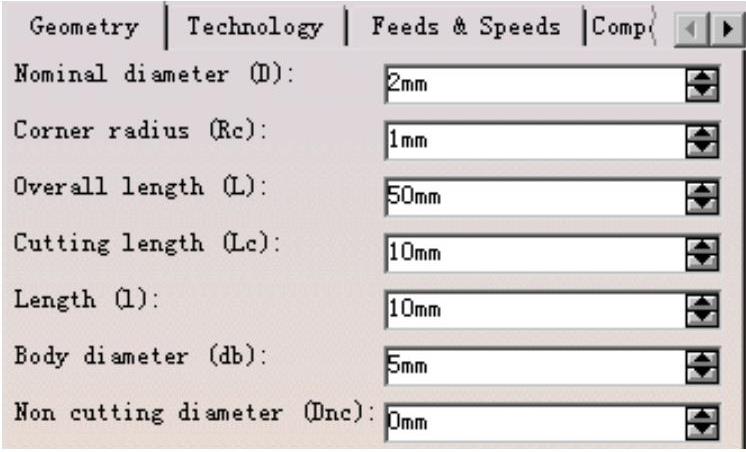
图19.61 定义刀具参数
Step4.定义进给率。
(1)进入“进给率”选项卡。在“Profile Contouring.3”对话框中单击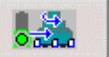 选项卡。
选项卡。
(2)设置进给率。在“Profile Contouring.3”对话框的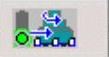 选项卡中设置图19.62所示的参数。
选项卡中设置图19.62所示的参数。
Step5.设置刀具路径参数。(www.xing528.com)
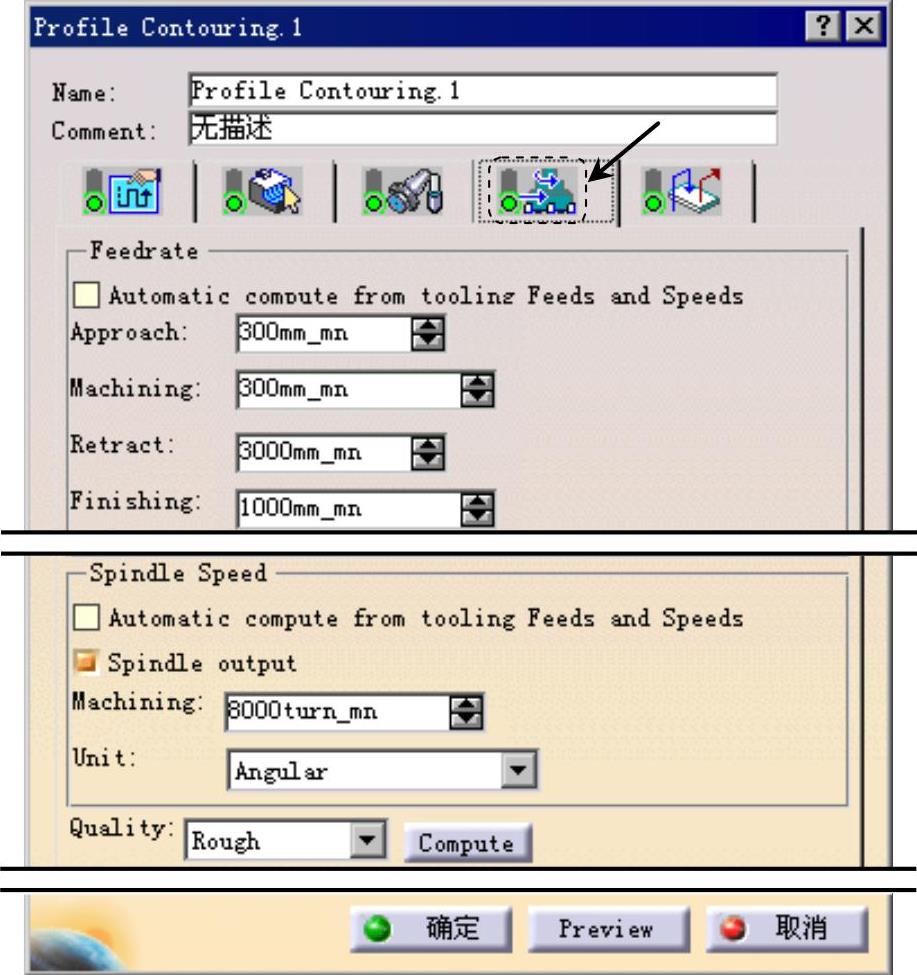
图19.62 “进给率”选项卡
(1)进入“刀具路径参数”选项卡。在“Profile Contouring.3”对话框中单击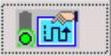 选项卡。
选项卡。
(2)定义刀具路径类型。在“Profile Contouring.3”对话框的 下拉列表中选择
下拉列表中选择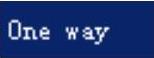 选项。
选项。
(3)定义切削参数。单击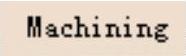 选项卡,采用系统默认的参数设置值。
选项卡,采用系统默认的参数设置值。
(4)定义进给参数。单击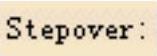 选项卡,设置图19.63所示的参数。
选项卡,设置图19.63所示的参数。
(5)定义精加工参数。单击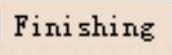 选项卡,设置图19.64所示的参数。
选项卡,设置图19.64所示的参数。
(6)其他选项卡中的参数采用系统默认设置值。
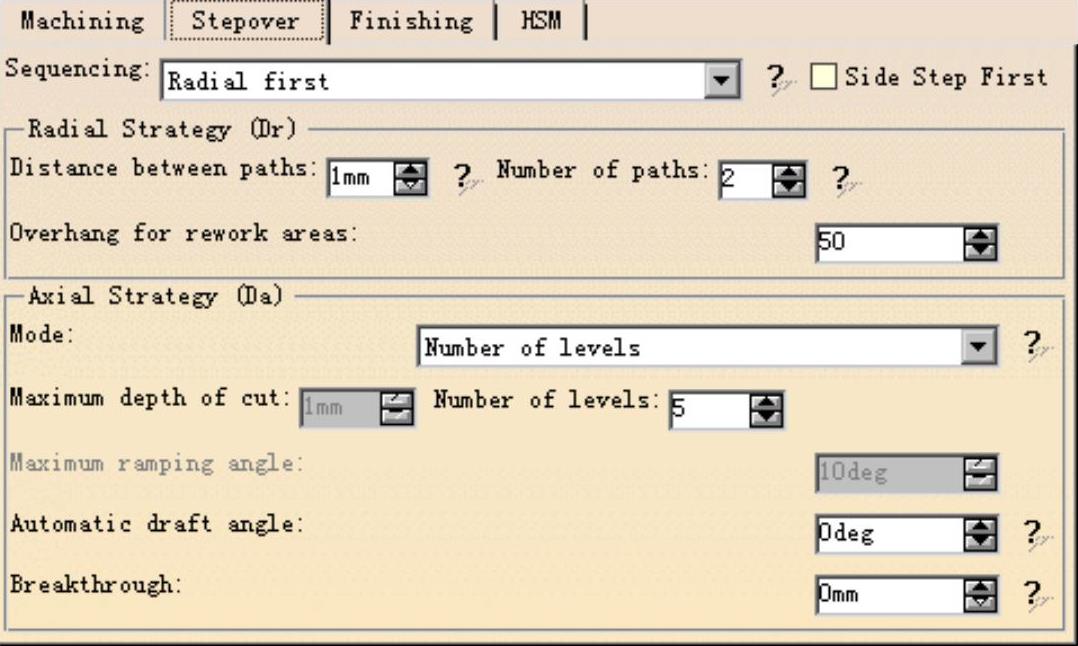
图19.63 定义进给参数
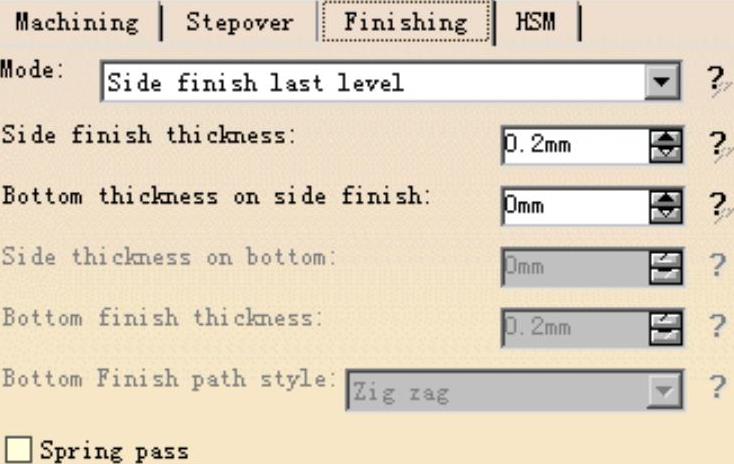
图19.64 定义精加工参数
Step6.定义进刀/退刀路径。采用系统默认的参数设置值。
Step7.刀路仿真。
(1)在“Profile Contouring.3”对话框(一)中单击“Tool Path Replay”按钮 ,系统弹出“Profile Contouring.3”对话框(二),且在图形区显示刀路轨迹(图19.65)。
,系统弹出“Profile Contouring.3”对话框(二),且在图形区显示刀路轨迹(图19.65)。
(2)在“Profile Contouring.3”对话框(二)中单击 按钮,然后单击“Profile Contouring.3”对话框(一)中的
按钮,然后单击“Profile Contouring.3”对话框(一)中的 按钮。
按钮。

图19.65 显示刀路轨迹
免责声明:以上内容源自网络,版权归原作者所有,如有侵犯您的原创版权请告知,我们将尽快删除相关内容。




